wps是很多小伙伴都在使用的一款文档编辑软件,在这款软件中,我们可以使用各种工具对演示文稿进行编辑,有的小伙伴喜欢给幻灯片中的内容添加各种动画效果,使幻灯片拥有更生动的效果。有的小伙伴在给幻灯片中的图片添加动画效果时想要放大强调的效果,但又不知道能在哪里找到该效果。其实我们只需要在动画的子工具栏中点击打开智能动画工具,然后在其下拉列表中就能看到并下载使用放大强调动画效果了。有的小伙伴可能不清楚具体的操作方法,接下来小编就来和大家分享一下WPS PPT给图片添加放大强调动画效果的方法。

1、第一步,我们在WPS的页面中找到需要编辑的演示文稿,双击打开该演示文稿

2、第二步,进入演示文稿编辑页面之后,我们点击幻灯片中的图片,然后在工具栏中打开“动画”工具

3、第三步,打开动画工具之后,我们在其子工具栏中点击打开“智能动画”工具

4、第四步,打开智能动画工具之后,我们在下拉列表中点击找到“放大强调”效果

5、第五步,我们将鼠标移到“放大强调”效果上,然后点击“免费下载”选项即可

以上就是小编整理总结出的关于WPS PPT给图片添加放大强调动画效果的方法,我们在WPS中的演示文稿编辑页面中点击一张图片,然后在动画的子工具栏中打开智能动画工具,接着在下拉列表中点击放大强调效果,再点击免费下载选项即可,感兴趣的小伙伴快去试试吧。
 哈利波特魔法觉醒10.29彩蛋在哪 10.29彩蛋
哈利波特魔法觉醒10.29彩蛋在哪 10.29彩蛋
哈利波特魔法觉醒10.29彩蛋在哪?今日份的彩蛋线索也终于得到......
 cpu哪个型号性价比高,教你如何选择适合
cpu哪个型号性价比高,教你如何选择适合
在cpu的选择上尽量选择新产品,现在很多JS用旧平台来忽悠小白......
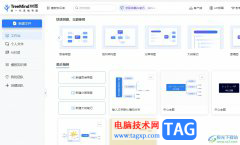 TreeMind树图修改主题宽度大小的教程
TreeMind树图修改主题宽度大小的教程
TreeMind树图作为一款功能全面的国产在线思维导图软件,拥有着......
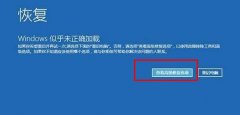 win10自动修复无法开机重置解决方法
win10自动修复无法开机重置解决方法
很多用户在使用电脑的时候都会遇上问题,就比如说开机进入自......
 Beta通道用户7月将收到Windows11推送
Beta通道用户7月将收到Windows11推送
据系统之家最新消息 微软公司于6月29日正式面向Windows预览体验......
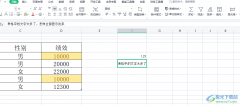
众所周知wps软件是大部分用户经常使用的一款办公软件,给用户带来了许多的好处,在这款办公软件中用户可以感受到许多强大的功能,这些功能结合了其它热门办公软件,因此用户可以在wp...

WPS文档是很多小伙伴都在使用的一款文字处理软件,在其中有一个“书签”功能,使用该功能我们可以为指定内容添加书签,方便后续快速进行查找和定位。如果我们希望在电脑版WPS文档这款软...
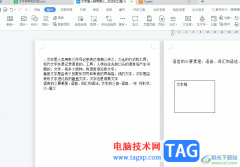
相信大部分的用户对wps软件都是很熟悉的,这是一款多功能办公软件,为用户解决了多种文件的编辑问题,让用户能够有效提升自己的编辑速度,因此wps软件吸引了不少的用户前来下载使用,当...

用户在wps软件中编辑文档文件时,根据实际情况有时会在文档页面插入各种元素,在wps软件中提供了插入图片、表格或是文本框等功能,为用户带来了许多的便利,当用户在文档页面上插入表格...
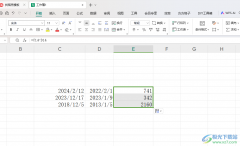
有的小伙伴常常在我们的电脑上进行Excel表格的操作,我们可以在WPS中进行表格的计算操作,有的小伙伴想要在表格中输入一些日期,如果想要将输入的日期进行天数的计算,那么我们该如何设...

WPS文字,不但拥有大量的自选图形,而且易学易用,灵活运用她的绘图功能,可以轻松绘制出标准、美观且较为复杂的数理图形。 下面笔者就以带不规则阴影抛物线(如图1)的绘制为...

大部分用户的电脑上都安装了wps软件,这款办公软件能够给用户带来了许多的便利,在使用的过程中遇到什么编辑问题,都可以在软件中找到相关的功能来解决,总的来说wps软件中的功能是很强...
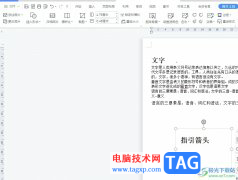
越来越多的用户很喜欢使用wps软件来编辑文件,能够帮助用户简单轻松的完成编辑工作,因此wps软件吸引了不少的用户前来下载使用,当用户在编辑文档文件时,有时会在页面上插入带有文字的...

在我们日常整理数据、物料单等过程中,很多时候要用到二级下拉列表来提高输入效率。用WPS Office 2012表格简单的四步就可以轻松设置表格二级下拉列表,下面我们就来看看是如何实现...
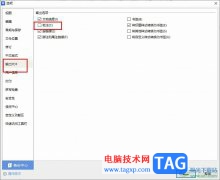
很多小伙伴在选择文字文档的编辑程序时都会将WPS软件作为首选,因为在该软件中,我们可以根据自己的需求对文字文档进行各种格式调整。有的小伙伴在使用WPS对文字文档进行编辑的过程中不...

wps软件是大部分用户电脑上经常使用的一款办公软件,在这款办公软件中用户可以发现许多强大且实用的功能,能够满足用户的需求的同时,还可以解决用户遇到的编辑问题,因此wps软件成为了...

有些时候我们会由于自己的制作需求,会在WPSWord文档中进行表格的编辑和插入,大家常常通过该表格进行编辑数据和计算以及统计数据等,而在WPSWord文档里面提供了一个下拉型窗体域功能,你...
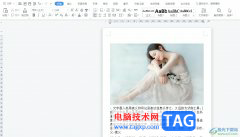
作为一款热门的国产办公软件,wps软件吸引了不少的用户前来下载使用,因为在wps软件中用户可以体验到强大功能带来的优质服务,用户在编辑文件的过程中,只需利用相关功能即可顺利完成编...

很多小伙伴在对表格文档进行编辑时都会选择使用WPS软件,因为在WPS软件中,我们不仅可以对表格中数据进行编辑,还可以对表格中的单元格进行设置。有的小伙伴在使用WPS对表格进行编辑时想...

大家常常在进行文字编辑的过程中,会对一些文字进行批注的添加,特别是一些老师或者是领导会对你编辑的文档进行批注,会找出其中不太合理的内容进行批注,这样可以明确的知道该内容是...